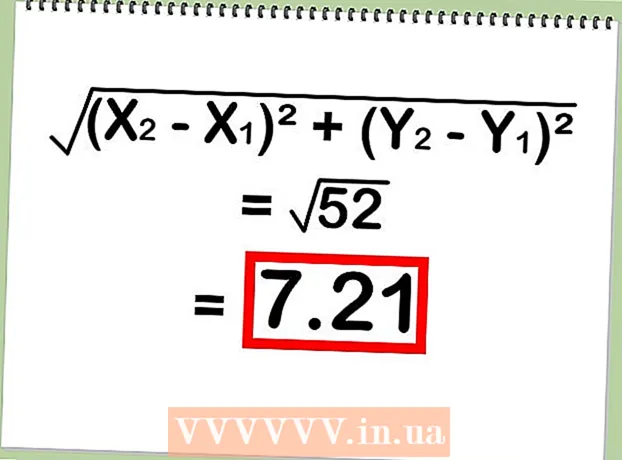Автор:
John Pratt
Жасалған Күн:
10 Ақпан 2021
Жаңарту Күні:
1 Шілде 2024
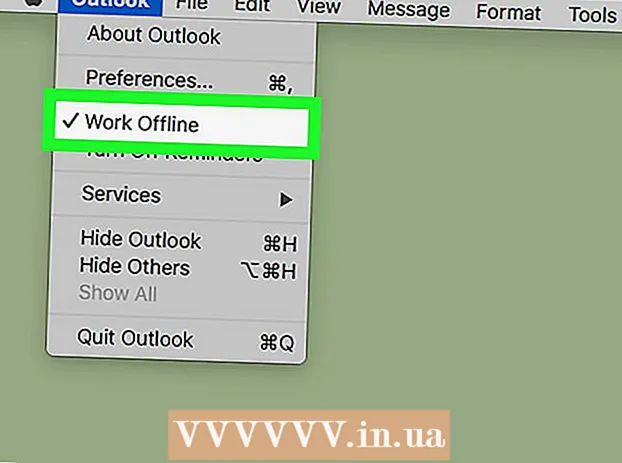
Мазмұны
Бұл wikiHow сізге Microsoft Outlook бағдарламасында «Дербес жұмыс» функциясын өшіруді үйретеді.
Басу үшін
2-ден 1-әдіс: Windows-та
 Outlook бағдарламасын ашыңыз. Қара көк түсті қорапта ақ «O» болып көрінетін Outlook белгішесін нұқыңыз немесе екі рет нұқыңыз.
Outlook бағдарламасын ашыңыз. Қара көк түсті қорапта ақ «O» болып көрінетін Outlook белгішесін нұқыңыз немесе екі рет нұқыңыз.  Outlook бағдарламасының желіден тыс екеніне көз жеткізіңіз. Қазіргі уақытта Outlook бағдарламасының «Офлайн режимде» жұмыс істеп тұрғанын білу үшін бірнеше нұсқаулар бар:
Outlook бағдарламасының желіден тыс екеніне көз жеткізіңіз. Қазіргі уақытта Outlook бағдарламасының «Офлайн режимде» жұмыс істеп тұрғанын білу үшін бірнеше нұсқаулар бар: - Outlook терезесінің төменгі оң жақ бұрышында «Сіз желіден тыс жұмыс істейсіз» өрісі пайда болады.
- Тапсырмалар тақтасындағы Outlook белгішесіндегі қызыл шеңберде ақ «X» пайда болады (тек Windows үшін).
 Қойындыны басыңыз Жіберу / алу. Бұл Outlook терезесінің жоғарғы жағындағы көк лента. Терезенің жоғарғы жағында мәзір пайда болады.
Қойындыны басыңыз Жіберу / алу. Бұл Outlook терезесінің жоғарғы жағындағы көк лента. Терезенің жоғарғы жағында мәзір пайда болады.  Түйменің бар екеніне көз жеткізіңіз Дербес күйде жұмыс істеңіз белсенді. Бұл параметрді мәзірдің оң жақ шетінде таба аласыз Жіберу / алу. Түйме белсенді болған кезде фон немесе түйме қою сұр болады.
Түйменің бар екеніне көз жеткізіңіз Дербес күйде жұмыс істеңіз белсенді. Бұл параметрді мәзірдің оң жақ шетінде таба аласыз Жіберу / алу. Түйме белсенді болған кезде фон немесе түйме қою сұр болады. - Егер өң қара сұр болмаса, онда «Офлайн жұмыс» белсенді емес.
 Түймені басыңыз Дербес күйде жұмыс істеңіз. Мұны мәзірдің оң жақ бұрышынан таба аласыз.
Түймені басыңыз Дербес күйде жұмыс істеңіз. Мұны мәзірдің оң жақ бұрышынан таба аласыз. - Егер түйме белсенді болмаса, оны екі рет басыңыз - «Офлайн режимде» режимін қосу үшін бір рет, ал сөндіру үшін - жалғастырмас бұрын.
 «Сіз оффлайн режимінде жұмыс істеп жатырсыз» хабарының жоғалып кетуін күтіңіз. Бұл хабарлама терезенің төменгі оң жақ бұрышынан жоғалған кезде, Outlook желіде болуы керек.
«Сіз оффлайн режимінде жұмыс істеп жатырсыз» хабарының жоғалып кетуін күтіңіз. Бұл хабарлама терезенің төменгі оң жақ бұрышынан жоғалған кезде, Outlook желіде болуы керек. - Мүмкін сізге «Офлайн жұмыс» функциясын «Offline Work» өшірілмес бұрын бірнеше рет қосу және өшіру қажет болуы мүмкін.
2-ден 2-әдіс: Mac жүйесінде
 Outlook бағдарламасын ашыңыз. Қара көк фонда ақ «O» -ге ұқсайтын Outlook белгішесін нұқыңыз немесе екі рет нұқыңыз.
Outlook бағдарламасын ашыңыз. Қара көк фонда ақ «O» -ге ұқсайтын Outlook белгішесін нұқыңыз немесе екі рет нұқыңыз.  басыңыз Outlook. Бұл опцияны экранның жоғарғы жағындағы мәзір жолынан табуға болады. Бұл ашылмалы мәзірді ашады.
басыңыз Outlook. Бұл опцияны экранның жоғарғы жағындағы мәзір жолынан табуға болады. Бұл ашылмалы мәзірді ашады.  басыңыз Дербес күйде жұмыс істеңіз. Бұл ашылмалы мәзірдегі үшінші нұсқа. Outlook оффлайн режимінде болған кезде, сіз Outlook ашылмалы мәзірінің негізгі терезесінде «Офлайн жұмыс» жанында құсбелгіні көресіз. Офлайн режимді өшіру үшін, Outlook ашылмалы мәзірінің негізгі терезесінде «Офлайн жұмыс» жанында ешқандай құсбелгі жоқ екеніне көз жеткізіңіз.
басыңыз Дербес күйде жұмыс істеңіз. Бұл ашылмалы мәзірдегі үшінші нұсқа. Outlook оффлайн режимінде болған кезде, сіз Outlook ашылмалы мәзірінің негізгі терезесінде «Офлайн жұмыс» жанында құсбелгіні көресіз. Офлайн режимді өшіру үшін, Outlook ашылмалы мәзірінің негізгі терезесінде «Офлайн жұмыс» жанында ешқандай құсбелгі жоқ екеніне көз жеткізіңіз.
Кеңестер
- «Офлайн жұмыс» режимін өшірген кезде компьютеріңіздің интернетке қосулы екендігіне көз жеткізіңіз.
Ескертулер
- Егер сіздің компьютеріңіз интернетке қосылмаған болса, сіз «Офлайн жұмыс» режимін өшіре алмайсыз.
- Сіз Microsoft Outlook мобильді қосымшасы немесе жұмыс үстелі веб-сайты үшін офлайн параметрлерін өзгерте алмайсыз.